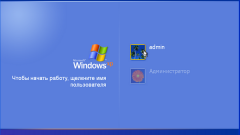Инструкция
1
Убедитесь в том, что вход в систему был выполнен с учетной записью локального администратора. После этого вызовите главное системное меню, нажав кнопку «Пуск», и перейдите в пункт «Все программы». Раскройте ссылку «Стандартные» и запустите приложение «Проводник Windows». Перейдите по пути
имя_диска:\Documents and Settings
и найдите папку с именем нужной учетной записью. Сохраните найденные файлы пользовательского профиля в безопасном месте.
имя_диска:\Documents and Settings
и найдите папку с именем нужной учетной записью. Сохраните найденные файлы пользовательского профиля в безопасном месте.
2
Вернитесь в пункт «Все программы» и еще раз раскройте ссылку «Стандартные». Разверните узел «Служебные» и запустите утилиту мастера восстановления системы. Пропустите первое окно мастера, нажав кнопку «Далее», и укажите желаемую точку восстановления в новом диалоговом окне. Подтвердите свой выбор, нажав кнопку «Далее», и дождитесь завершения процесса. Перезагрузите компьютер и попытайтесь войти в систему с исходной учетной записью.
3
Если нужный пользовательский профиль не был восстановлен, отмените последнее восстановление системы и раскройте ссылку «Панель управления» в главном меню. Выберите ссылку «Учетные записи пользователей» и воспользуйтесь командой «Создать новую учетную запись». Напечатайте желаемое имя создаваемого пользователя в соответствующем поле открывшегося диалогового окна и сохраните сделанное изменение, нажав кнопку «Далее». Примените флажок в строке «Администратор» раздела «Тип учетной записи» в следующем диалоговом окне и подтвердите выполнение выбранного действия, нажав кнопку «Создать учетную запись».
4
Еще раз вернитесь в главное меню «Пуск» и перейдите в пункт «Завершение работы». Подтвердите выполнение выбранного действия, нажав кнопку «Завершить сеанс» и снова войдите в систему с созданной учетной записью. После этого снова завершите текущий сеанс и войдите в систему с учетной записью локального администратора.
5
Вызовите контекстное меню элемента «Мой компьютер» кликом правой кнопки мыши и укажите пункт «Свойства». Выберите закладку «Дополнительно» в открывшемся диалоговом окне и воспользуйтесь кнопкой «параметры» в группе «Профили пользователей». Выделите исходную учетную запись и нажмите кнопку «Копировать в папку». Укажите путь к созданной новой учетной записи в новом диалоговом окне, нажав кнопку «Обзор», и подтвердите выполнение выбранного действия, нажав кнопку «Да» в окошке запроса системы. Завершите сеанс и войдите в систему с новой учетной записью. Настройки поврежденного пользовательского профиля будут восстановлены.
Источники:
- Как восстановить поврежденный профиль пользователя в Windows XP